구글 계정 로그인은
대시보드 화면 좌측상단 및 플래너와 맵핑화면 우측 상단(로그인 또는 성명)에 있습니다.
만약, 구글 계정이 연결되지 않는다면(본인 구글 계정 이메일을 입력해도 대시보드 등에 표시되지 않는다면)
아래 동영상과 같은 방법으로 해결 부탁 드립니다.(파일 삭제, 아래 영상의 3분 10초 즈음)
★ 유튜브 참고 영상 ★
→ https://youtu.be/R8Ctkb1cTGE?t=210
C:\Users\user\AppData(숨김파일)\Local\SimTech\ThinkWise 2020 Premium\v2020\PLANNER 안의 있는 모든 파일 삭제>TW 열기> 계정 연결
*Appdata 파일은 숨김처리 되어 있습니다. 파일 탐색기>보기>숨긴항목 체크 하신 후 처리 부탁 드립니다.
저장 또는 다른 이름으로 저장 기능이 비활성화 되거나
ThinkWise를 시작할 때 체험기간이 종료되었다는 메시지(인증번호 입력 폼)가 나타납니다.
윈도우 업데이트 등으로 흔하지 않지만 인증이 자동으로 풀리는 경우에 해당합니다.
1. ThinkWise 홈페이지 접속 > 로그인 > 마이페이지 > 구매내역 > 인증번호 확인 및 복사
※ 회원가입을 하지 않고 구매한 볼륨형 라이선스 제품의 경우 인증서에서 확인
2-1. ThinkWise를 사용 중인 경우
* 2020 버전
메뉴의 도움말 > 사용권 정보 > 등록(버튼) > 복사한 인증번호 입력 후 확인
* PQ 버전 이하
아이콘 메뉴의 도움말 > (ThinkWise)정보 > 등록(버튼) > 복사한 인증번호 입력 후 확인
2-2. ThinkWise를 닫은 경우
* ThinkWise 실행 > 실행 시 나타나는 인증 메시지의 인증번호 입력란에 복사한 인증번호 입력 후 확인
우선, PDF 변환해 주는 PDF프로그램이 삭제 또는 손상 되었을 확률이 높습니다.
해결 방법은 아래와 같습니다.
1. 프로그램 열기 후 파일메뉴 >인쇄 > microsoft print to PDF 클릭 후 변환하여 사용 부탁 드립니다.
또는
2. 본문 우측의 첨부파일 다운로드 후 실행(관련 파일만 재설치)
또는
3. 프로그램 삭제 후 재설치
□ 백업 파일 생성과 백업 파일 열어보기
ThinkWise의 사용자 옵션에서는 기본값으로 '백업 파일 만들기'가 설정되어 있습니다.(이미지를 첨부한 설명 보러가기)
- ThinkWise 메뉴의 파일 > 옵션 > 기본 동작(탭) > 문서 저장 항목에서 찾으실 수 있습니다.
- 백업 파일은 '백업 파일 만들기'에 체크되어 있는 경우 파일 저장 폴더와 같은 폴더 경로에 같은 파일명으로 생성됩니다.
- 백업 파일 확장자는 bak이고, 파일은 숨김 속성을 가지고 있습니다.
1. 백업 파일 보기
- 백업 파일을 보려면 탐색기 등에서 '보기 > 숨긴 항목'에 체크를 해 주어야 합니다.

2. 백업 파일 열기
- 파일명이 중복되지 않게 백업 파일의 파일명을 변경하고, 확장자를 *.bak→*twdx로 변경합니다.
- 확장자가 변경되면 경고 메시지가 팝업으로 나타나는데 '확인'을 클릭합니다.
- 파일명과 확장자가 변경된 파일을 더블 클릭하면 ThinkWise가 실행되고 파일의 내용을 보여줍니다.
□ 작업 이력 보기와 원하는 작업 이력으로 저장하기
때로는 과거 시점의 작업 내용을 확인할 필요가 있습니다. 과거 시점의 작업 이력을 확인하려면,
ThinkWise의 메뉴: 파일 > 옵션 > 작업 이력(탭)을 선택합니다.
1. 원하는 파일명과 시점의 작업을 선택합니다.
2. 다른 이름으로 저장을 선택합니다.
3. 다른 이름으로 저장 후 해당 파일을 열면 해당 시점의 작업 내용을 보실 수 있습니다.
# 백업 파일과 작업 이력은 로컬 디스크에서 작업한 경우 사용이 가능한 기능입니다.
이 방법을 사용하시면, 저희가 제공하는 기본, 공공기관용 서식 등 몇가지 서식 이외에
여러분이 필요한 양식을 만들어, 그 양식대로 ThinkWise 변환 가능하니 매우 편하겠지요~^^
한글서식 만드는 법은 첨부된 한글파일을 다운받아 참고하시고,
여러분이 만든서식을 [ThinkWise 자료실]-샘플맵/템플릿 공유방 에도 올려주시면
매우매우 감사하겠습니다.^^
작성한 한글 서식은
ThinkWise 맵 문서를 한글로 변환할 때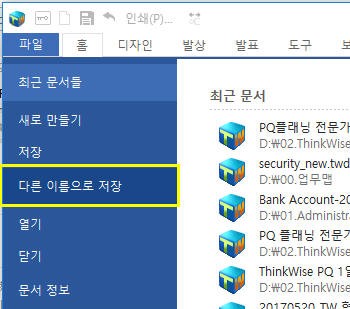
[ThinkWise 문서변환 2단계]
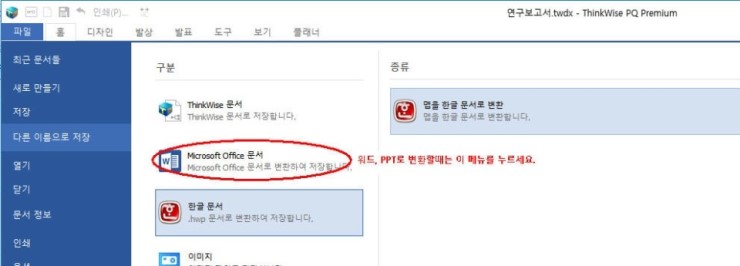
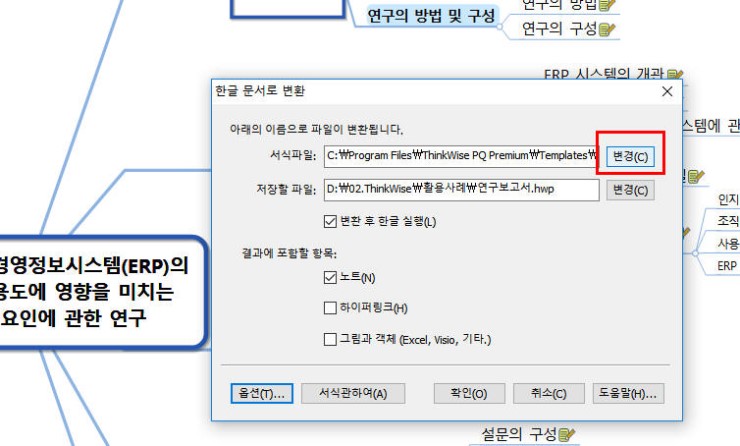
[ThinkWise 문서변환 4단계]
[맵의 모든 가지 전체선택] - [홈 탭의 방향에서 오른쪽 정렬로 변경] -
[아무 가지의 끝부분에 마우스를 올려놓은 후, 양쪽 화살표가 뜨면 더블클릭]
ThinkWise를 설치하시면 자동으로 연결 프로그램이 설정됩니다.
그러나 오래 사용하시면서 수동으로 연결 프로그램을 변경하시거나 타 제품 설치로 변경되는 경우가 있습니다.
이 경우 연결 프로그램을 다시 설정하는 방법은
1. 파일 속성에서 연결 프로그램을 변경하는 방법과
2. ThinkWise 2020을 통해 파일 연결을 복구하는 두가지 입니다.
우선, ThinkWise 2020을 통해 파일 연결을 복구하는 방법을 먼저 소개해 드립니다.
- ThinkWise 메뉴의 파일 > 옵션 > 기본 동작(탭 선택) > (기본 동작 항목의 가장 아래)
윈도우즈 탐색기에서 twdx 파일 열기가 안되는 경우: 파일연결 복구(버튼 클릭)
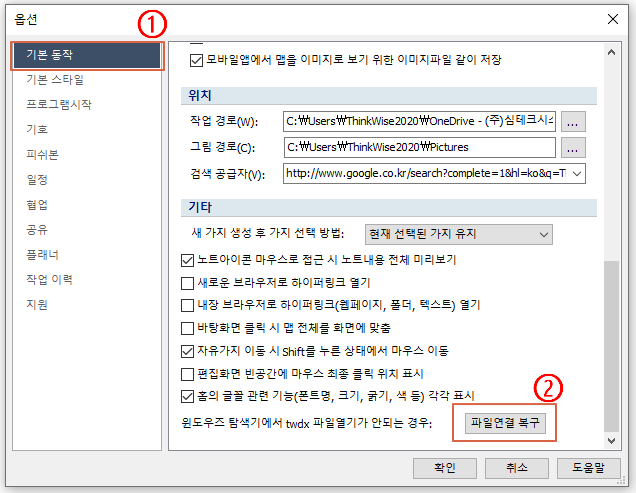
그리고 윈도우즈 탐색기에서 연결 프로그램을 변경하는 방법은 아래와 같습니다.
- 윈도우즈 파일 탐색기에 있는 ThinkWise 문서 파일(*.twdx) 선택 → 우클릭
- 메뉴에서 가장 아래 있는 '속성' 선택 → '일반' 탭의 연결 프로그램 확인(ThinkWise 2020이 아닌 경우 변경 버튼 클릭)
- 제시된 앱에서 ThinkWise 2020 선택(제시된 앱에 ThinkWise 2020이 없는 경우 → 이 PC에서 다른 앱 찾기 클릭)
- 프로그램 파일즈가 설치된 디스크(보통 "로컬 디스크(C:) > Program Files(x86) > ThinkWise 2020 pro/primium > TW.exe 선택
오늘은 알마인드 뿐아니라 다른 마인드맵 문서등을
우리 ThinkWise 프로그램으로 여는 방법에 대해서 알아보고자 합니다.
알마인드가 더이상 서비스를 하지 않게 되면서 많은 불편을 겪으 셨을텐데요
이 방법을 통해서 마인드맵 모든 문서를 ThinkWise로 불러와서 사용하실 수 있습니다.
그럼 이제 부터 배워볼까요?
1. 기존에 작성한 다른 마인드맵 문서를 불러옵니다.
2. 중심 제목 혹은 중심 토픽을 선택합니다.
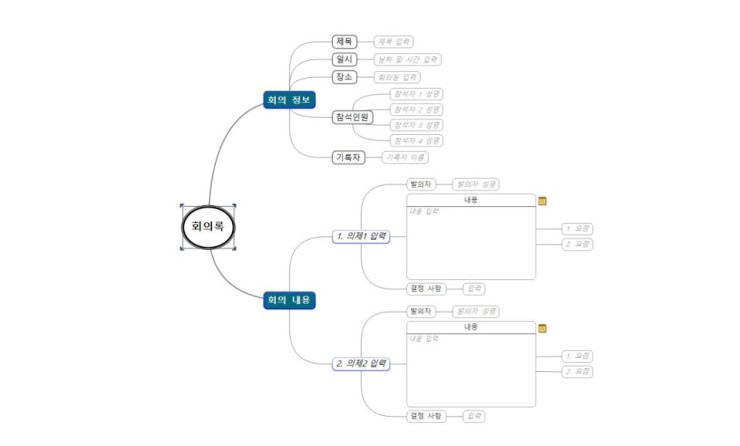
3. Ctrl + C 혹은 우클릭하여 복사를 눌러 내용을 복사합니다.
4. ThinkWise 프로그램을 실행합니다.
5. 중심제목을 선택 후 Ctrl + Space Bar 을 눌러 다중가지 추가 창을 엽니다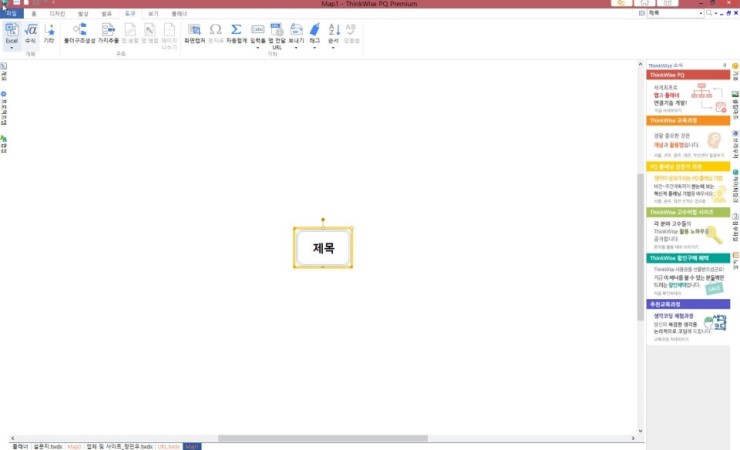
6. 다중 가지 추가 창이 열리면 Ctrl + v 혹은 우클릭 하여 붙여넣기를 눌러 복사한 내용을 붙여넣기 합니다.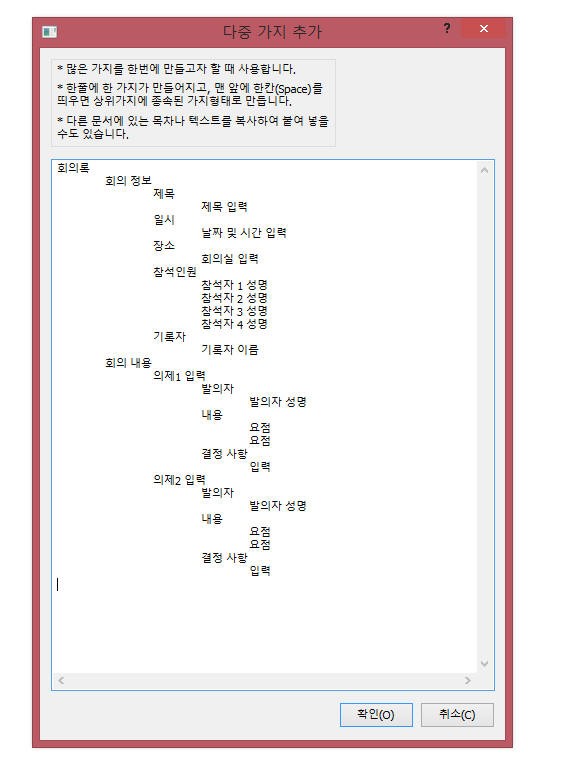
7. 확인을 눌러 주면 그림과 같이 내용이 붙여지게 됩니다.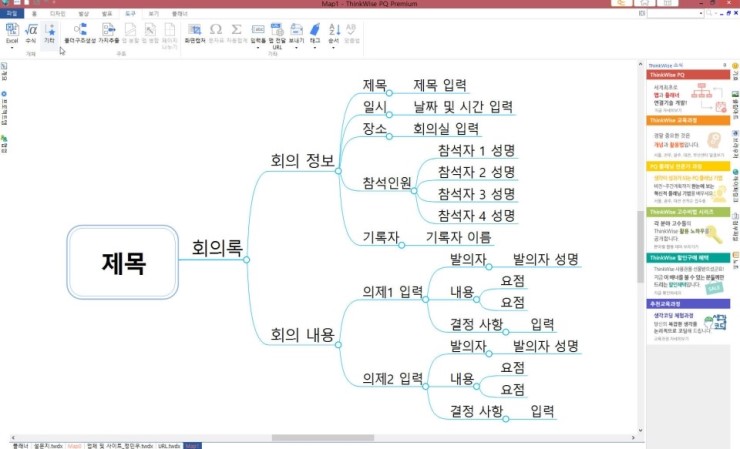
8. 기존에 넣었던 중심제목은 우클릭하여 그림과같이 삭제합니다. 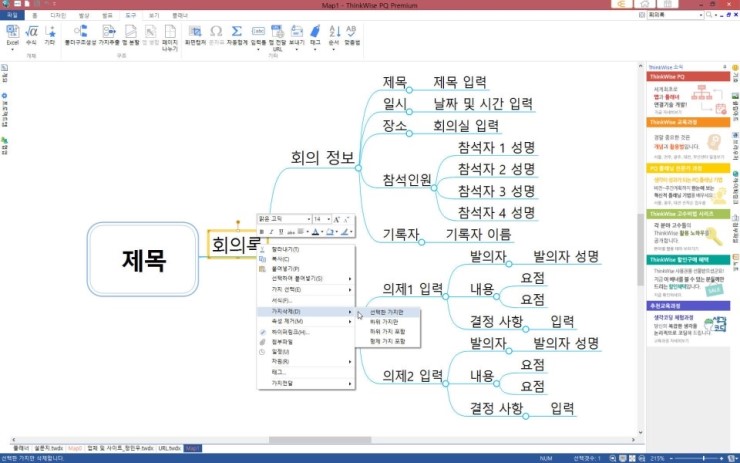
9. 중심제목에 원한는 제목을 넣어 주고 마무리 합니다.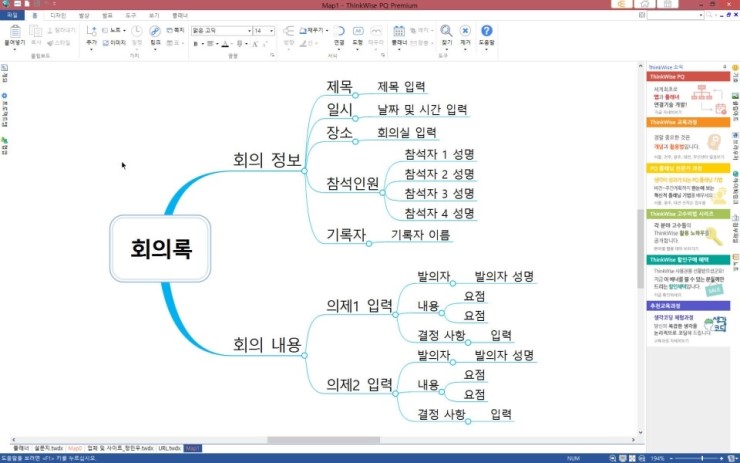
참 쉽죠~
다중 가지 추가 기능을 통해 기존에 작성해 놓은 다른 문서를 ThinkWise에서 열 수 있습니다.
관련하여 문의 사항 있으시면 댓글로 달아주세요~
ThinkWise 구버전을 사용하시는 경우
작성된 ThinkWise 문서의 확장자는 twd입니다.
그러나 ThinkWise를 최신버전으로 업그레이드 하시면
ThinkWise 문서의 확장자는 twdx로 저장이 됩니다.
이때 이미 가지고 있는 여러 개의 TWD 파일을 TWDX로 한꺼번에 변환하는 방법은
첨부파일에 등록을 해놓은 PDF 파일을 확인해주시고
순서와 절차에 맞게 따라하시기 바랍니다.